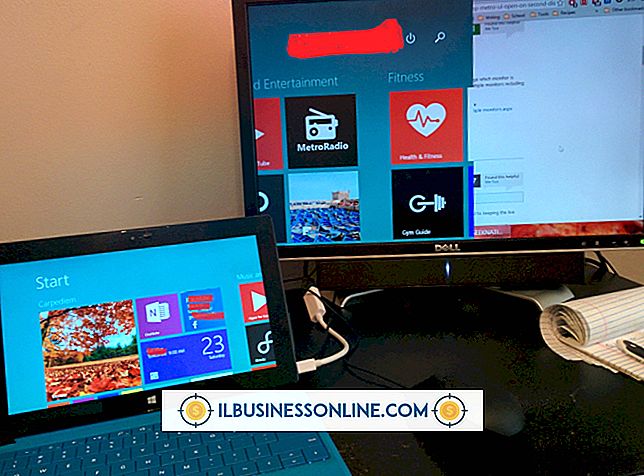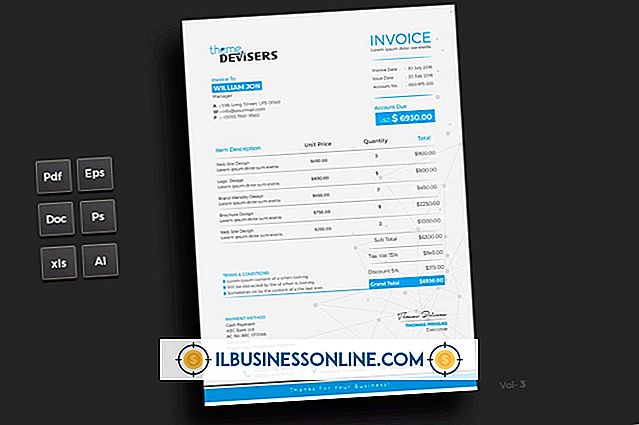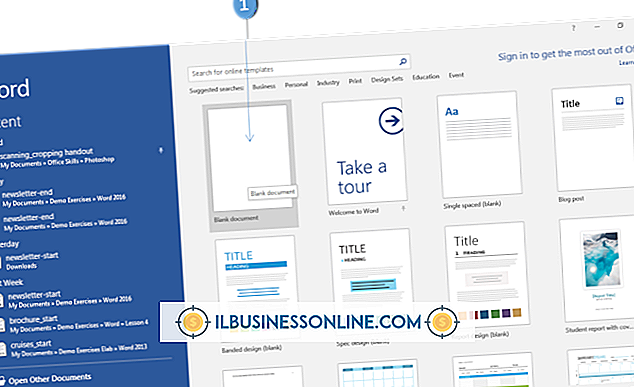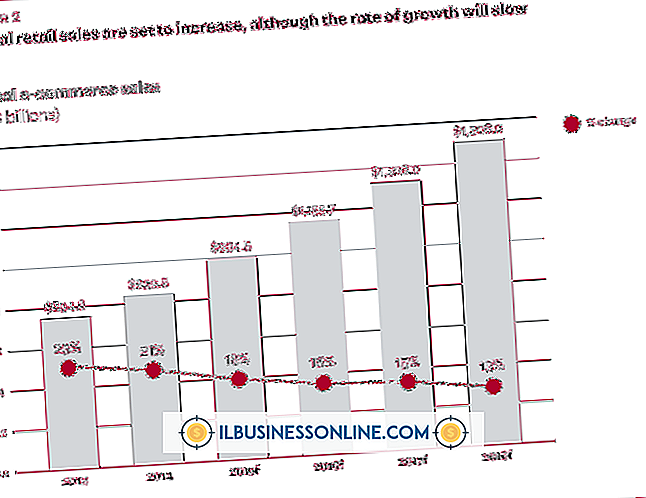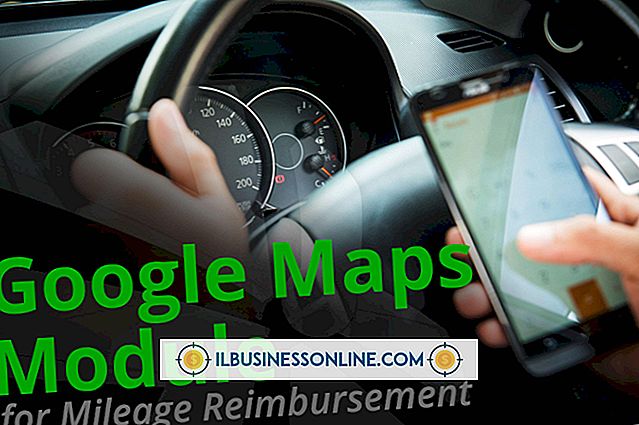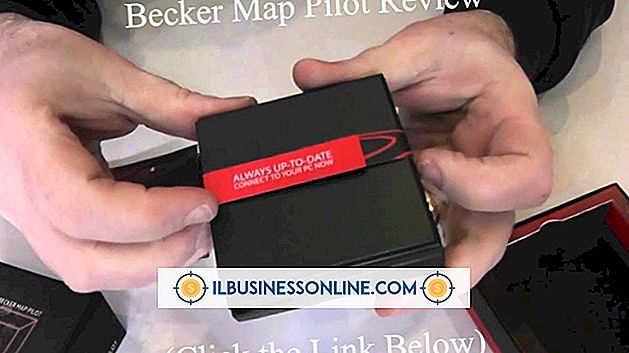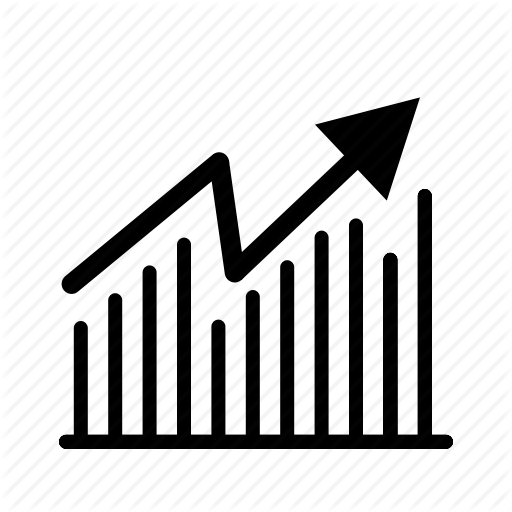Google Chrome laadt geen webpagina's

Problemen met Google Chrome en webpagina's die niet worden geladen, kunnen worden veroorzaakt door problemen met uw internetverbinding of met de browser zelf. Bepaal de oorzaak van het probleem voordat u het gaat aanpakken. Minimaliseer de tijd die u hebt besteed aan het oplossen van problemen en zorg ervoor dat uw bedrijfsworkflow zo snel mogelijk weer soepel verloopt.
Internetverbinding
Test op problemen met uw internetverbinding door verschillende sites in Chrome te laden, over te schakelen naar een andere webbrowser en een toepassing uit te voeren waarvoor internettoegang nodig is, zoals Spotify of Outlook. Probeer de netwerkrouter opnieuw in te stellen, de geïnstalleerde stuurprogramma's voor uw netwerkkaart of adapter bij te werken en verbindingen over het lokale netwerk te controleren als u niet online kunt. Als de verbindingsproblemen blijven bestaan, neem dan contact op met uw internetprovider voor assistentie.
Probleem met de browser
Overschakelen naar een alternatieve webbrowser zoals Microsoft Internet Explorer of Mozilla Firefox kan bepalen of uw problemen beperkt zijn tot Google Chrome. Als websites zonder probleem in een alternatieve browser kunnen worden geopend, verwijdert u de cache en cookies die zijn opgeslagen door Chrome op de pagina Instellingen. Als u de optie 'Netwerkacties voorspellen wilt verbeteren om de prestaties van pagina's te laden' onder de kop Privacy uitschakelt, kan het probleem ook worden opgelost. Het verwijderen van de software en vervolgens het opnieuw installeren van de nieuwste versie van de officiële Google Chrome-website kan helpen. Met dit proces worden de browserinstellingen opnieuw ingesteld, worden beschadigde tijdelijke bestanden of instellingen van de schijf verwijderd en worden de nieuwste compatibiliteitsupdates en bugfixes van de ontwikkelaars toegepast.
Uitbreidingen en add-ons
Defecte extensies en add-ons die bovenop Google Chrome worden uitgevoerd, kunnen ook de functionaliteit van de browser beïnvloeden. Kies 'Extra' en vervolgens 'Extensies' in het Chrome-menu om een lijst met geïnstalleerde extensies te bekijken. Schakel de extensies een voor een uit of verwijder ze, en start Chrome elke keer opnieuw om te controleren of deze hulpprogramma's problemen veroorzaken. Als u een extensie identificeert die een probleem veroorzaakt, neemt u contact op met de ontwikkelaar voor informatie over een upgrade of een bugfix.
Derde partij software
Het is mogelijk dat uw antivirus- of firewallsoftware Chrome blokkeert en voorkomt dat deze toegang krijgt tot internet. Controleer de instellingen in uw geïnstalleerde beveiligingssoftware en werk deze programma's bij naar de nieuwste versies om te controleren of dit niet het geval is. Als alternatief kan een malware-infectie uw internetverbinding blokkeren. Voer een grondige systeemscan uit om problemen op te sporen en een extra on-demand scanner te installeren - zoals Spybot Search And Destroy - om eventuele beveiligingsbedreigingen op te sporen en te verwijderen.